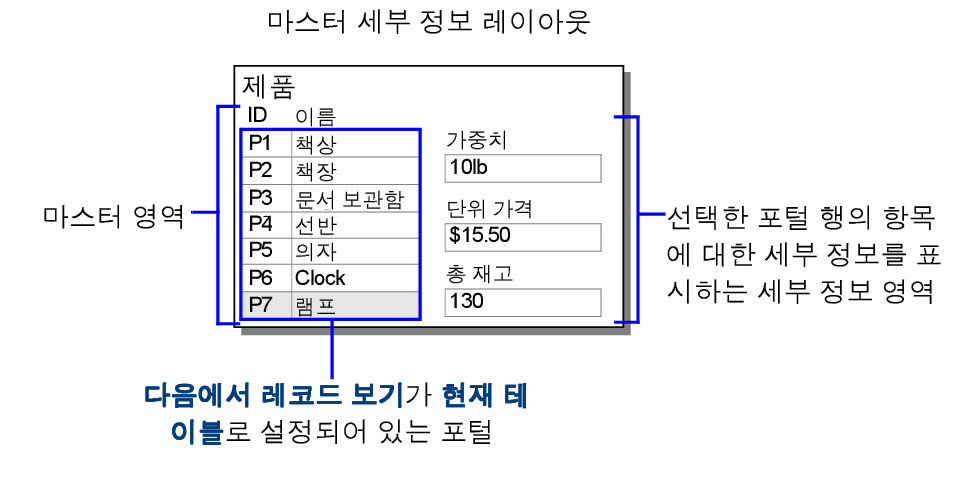
현재 찾기 세트의 레코드와 동작하는 마스터 세부 정보 레이아웃을 생성할 수 있습니다. 사용자는 레이아웃의 마스터 영역에 있는 항목 목록에서 항목을 선택하여 해당 항목에 대해 더 많은 정보를 세부 정보 영역에서 볼 수 있습니다.
예를 들어 제품의 마스터 세부 정보 레이아웃의 경우, 해당 제품 이름은 마스터 영역에 나열되어 있고 선택한 제품의 무게와 가격은 세부 정보 영역에 표시됩니다.
레이아웃에서:
•마스터 영역은 현재 테이블의 레코드를 표시하는 포털입니다. 사용자가 해당 레코드를 확인하는 것을 허용하려면, 필요한 필드만 포털에 추가합니다(예: 제품 ID 및 이름). 다음의 단계를 참조하십시오.
•세부 정보 영역은 포털에서 선택한 행에 대한 자세한 정보를 표시하는 필드 세트입니다(예: 무게 및 단위 가격). 레이아웃에서 필드 배치 및 제거하기를 참조하십시오.
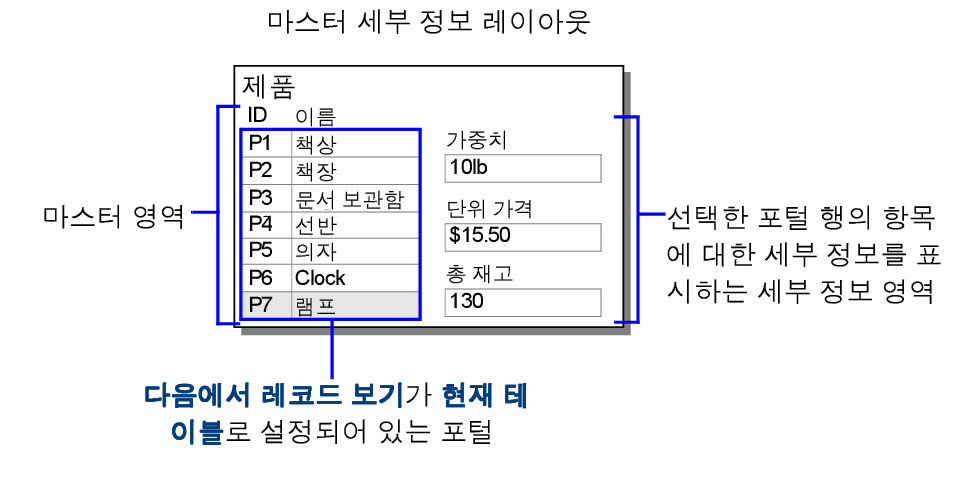
1. 포털을 추가할 레이아웃의 위치에서, 상태 툴바의 포털 툴 을 클릭합니다.
을 클릭합니다.
2. 레이아웃에서 포털이 시작할 곳에 십자선 포인터를 배치하고 포털이 원하는 크기일 때까지 포인터를 대각선으로 드래그합니다.
3. 포털 설정 대화상자에서 다음에서 레코드 보기에 대해 현재 테이블을 선택합니다.
4. 스크롤 바 보기에서 옵션을 선택합니다.
5. 포털에 대한 포맷 옵션을 선택합니다.
포털의 행 번호 및 포털 행의 배경 색상을 지정할 수 있습니다. 포털 포맷 지정하기를 참조하십시오.
6. 승인을 클릭합니다.
7. 포털에 필드 추가 대화상자에서 포털에 나타날 필드를 선택합니다.
팁 필드와 같은 대상체를 기존 포털의 첫 번째 행으로 드래그하여 포털에 추가할 수 있습니다.
동작 | 현재 테이블의 포털 | 관련 테이블의 포털 |
레코드 정렬 및 필터링하기 | 현재 찾기 세트 및 현재 정렬 순서에 모든 레코드를 표시합니다. | 찾기 세트의 레코드와 다르게 행을 필터링 또는 정렬할 수 있습니다. |
행 클릭 | 해당 행을 활성화시키고 해당하는 레코드로 이동하여 현재 레코드로 전환합니다. | |
행 추가 또는 삭제 | 현재 찾기 세트에서 레코드를 추가하거나 삭제합니다. | 관련 테이블에서 레코드 추가하거나 삭제합니다. |
찾기 요청 표시 | 각 찾기 요청의 행을 생성 시간순으로 표시합니다. | 현재 찾기 요청의 행을 항상 하나만 표시합니다. |
변경사항 커밋 | 다른 포털 행을 선택하면 현재 레코드의 모든 변경사항을 커밋합니다. | 다른 포털 행을 선택해도 현재 포털의 변경사항을 커밋하지 않습니다. 현재 레코드를 커밋할 때 모든 포털 행의 변경사항이 함께 커밋됩니다. |
탭 키로 필드 간 이동, 데이터 찾기 및 대치, 영문 철자 검사, 레코드 복사, 데이터를 Excel 파일로 저장 등의 작업 | 레이아웃의 다른 대상체로 이동하기 전에 현재 포털 행에서만 동작합니다. | 레이아웃의 다른 대상체로 이동하기 전에 한 번에 한 행씩 모든 포털 행에서 동작합니다. |